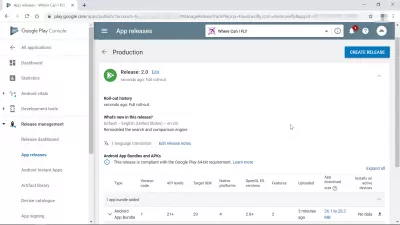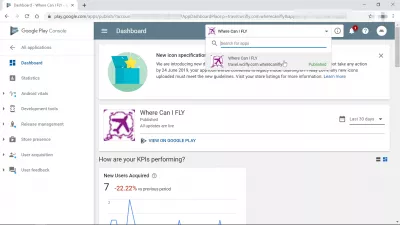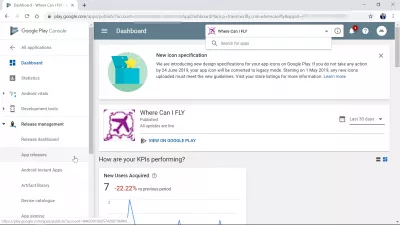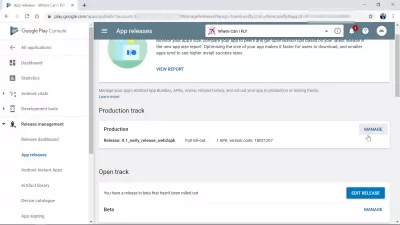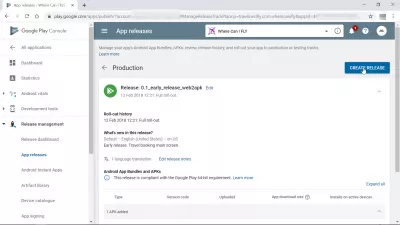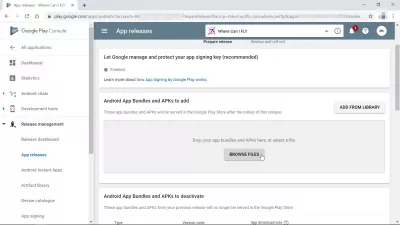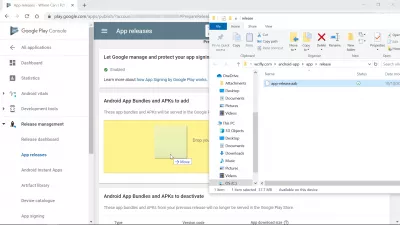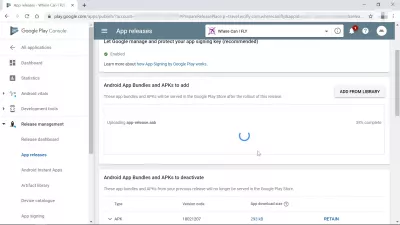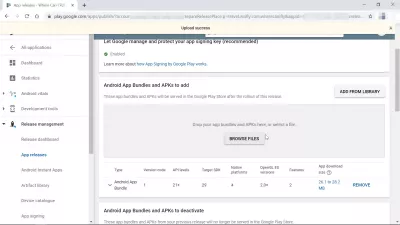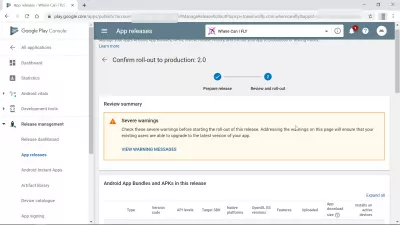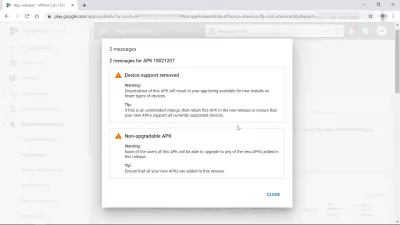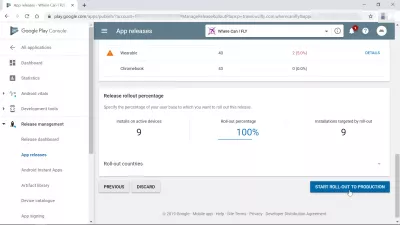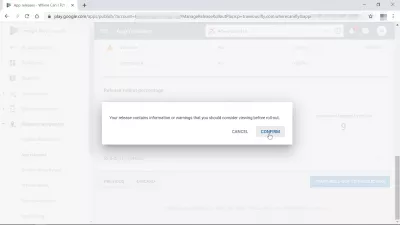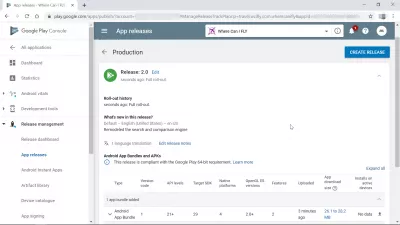Play Store पर ऐप और अपलोड कैसे बनाएं?
हस्ताक्षरित Android एप्लिकेशन बनाएं और Play Store पर अपलोड करें
After having setup app on गूगल प्ले स्टोर in the GooglePlayConsole, and generated a Google Android ऐप बंडल using AndroidStudio, the next step to have the created Android application published on the GooglePlayStore is to upload app bundle to Play Store, which will allow for the team to validate it and publish it.
यात्रापायआउट सहबद्ध कार्यक्रम से मुक्त मौजूदा कोड का उपयोग करके सर्वश्रेष्ठ यात्रा बजट ऐप एंड्रॉइड के निर्माण पर हमारे उदाहरण की निरंतरता के नीचे देखें।
TravelPayouts सहबद्ध कार्यक्रम और उड़ान बुकिंग ऐप विकास के लिए कोडएक नया ऐप जारी करना
मौजूदा Google Play बंडल हाथ में होने के बाद, GooglePlayConsole पर लॉग इन करके शुरू करें और उस ऐप का चयन करें जिसके लिए एक नया Google Android ऐप बंडल रिलीज़ प्रकाशित किया जाना चाहिए।
वहां से, GooglePlayConsole के बाएं हाथ की ओर खुले सबमेनू ऐप रिलीज़ मैनेजमेंट के तहत रिलीज़ होता है।
PlayStore पर ऐप बंडल अपलोड करें: GooglePlayConsole> रिलीज़ प्रबंधन> ऐप रिलीज़फिर, ऐप रिलीज़ स्क्रीन से, उत्पादन ट्रैक का प्रबंधन बटन ढूंढें।
उत्पादन में रिलीज बनाएँ
उत्पादन ट्रैक ऐप रिलीज़ में, आपके पास GooglePlayStore पर वर्तमान में प्रकाशित रिलीज़ के विवरणों तक पहुंच होगी: रिलीज़ बंडल पैकेज का नाम, रोल-आउट इतिहास, भाषा अनुवाद, रिलीज़ में नया क्या है, और Google Android की विस्तृत सूची ऐप बंडल और एंड्रॉइड ऐप बंडल एपीके रिलीज में शामिल थे।
एप्लिकेशन के लिए अपलोड करने के लिए नई रिलीज़ के विवरण वाले फॉर्म तक पहुंचने के लिए क्रिएट रिलीज़ बटन पर क्लिक करें।
एंड्रॉइड ऐप बंडल और एपीके जोड़ें
ड्रैग एंड ड्रॉप ज़ोन खोजने के लिए थोड़ा नीचे स्क्रॉल करें, जिसमें आप अपने डिवाइस पर फ़ाइलों के लिए ब्राउज़ कर सकते हैं या GooglePlayStore पर ऐप में जोड़े जा रहे रिलीज़ में शामिल करने के लिए Google Android ऐप बंडल और एंड्रॉइड ऐप बंडल एपीके ड्रॉप कर सकते हैं।
Google Android ऐप बंडल और एपीके को जोड़ने का सबसे आसान तरीका है कि आप उन्हें अपनी फ़ाइल एक्सप्लोरर से खींचें और छोड़ें।
हमारे मामले में, हम सीधे केवल हस्ताक्षर किए गए बंडल के रूप में छोड़ रहे हैं जहां व्हेनकैफ़ली यात्रा ऐप के लिए आवश्यक है जो एक ऐप बंडल फ़ाइल है।
अपलोड में कुछ समय लग सकता है, यहां तक कि एक छोटा सा ऐप भी, जैसे कि TravelPayouts सहबद्ध कार्यक्रम से मौजूदा कोड के साथ उत्पन्न होने वाला व्हाट्सएपली ट्रैवल ऐप 38 मेगाबाइट जितना होता है।
यदि सब कुछ ठीक रहता है, तो एंड्रॉइड ऐप बंडल में पैकेज अपलोड और एपीके को जोड़ने के लिए एपीके जोड़ा जाएगा, और इसका विवरण इंटरफ़ेस द्वारा पुनर्प्राप्त किया जाएगा: प्रकार, संस्करण कोड, एपीआई स्तर, लक्ष्य एसडीके, देशी प्लेटफार्मों, ओपनजीएल ईएस संस्करण , सुविधाओं, और एप्लिकेशन डाउनलोड आकार।
रिलीज में नया क्या है
अंत में, ऐप बंडल को जोड़ने के बाद, कुछ टेक्स्ट को यह बताना आवश्यक है कि उस रिलीज़ में क्या बदलाव आया है, ताकि ऐप को डाउनलोड करने वाले लोगों को यह पता चल सके कि उनके एंड्रॉइड मोबाइल पर डाउनलोड और इंस्टॉल करने का एक नया संस्करण क्यों है। डिवाइस।
उत्पादन के लिए रोल-आउट की पुष्टि करें
आपके सटीक ऐप के आधार पर, समीक्षा करने के लिए कुछ चेतावनी हो सकती है।
हमारे मामले में, हमें सख्त चेतावनी मिली कि हमारे एप्लिकेशन का नया संस्करण पिछले संस्करण की तुलना में कम एंड्रॉइड मोबाइल डिवाइस का समर्थन करेगा, जिसका अर्थ है कि अंततः कुछ उपयोगकर्ता एप्लिकेशन का उपयोग करने में सक्षम नहीं हो सकते हैं।
हालाँकि, यह हमारे लिए कोई मुद्दा नहीं है, और हम इन चेतावनियों को अनदेखा कर सकते हैं।
रोल-आउट को अंतिम रूप देने से पहले, रिलीज़ रोलआउट प्रतिशत को परिभाषित करना संभव है, उपयोगकर्ता के आधार का प्रतिशत निर्दिष्ट करके जिसमें हम रिलीज़ को रोल आउट करना चाहते हैं।
प्रतिशत का चयन करने के बाद, उत्पादन बटन पर शुरू रोल-आउट पर क्लिक करके जारी रखें।
आखिरकार, एक पॉप-अप यह पुष्टि करने के लिए कह रहा है कि हम चेतावनी के साथ आगे बढ़ने के लिए ठीक हैं, जिसे अनदेखा किया जाएगा।
ऐप संस्करण उत्पादन के लिए जारी किया गया
और बस! हमारे उदाहरण में, जहां TravelPayouts संबद्ध Google Android ऐप बंडल के साथ बनाया गया है, जहां व्हाट्सएपली ट्रैवल ऐप की नई रिलीज को उत्पादन के लिए जारी किया गया है, और प्रकाशित होने से पहले समीक्षा के लिए तैयार है, Google एप्लिकेशन स्टोर पर अधिकांश अनुप्रयोगों के लिए एक आवश्यक कदम ।
अक्सर पूछे जाने वाले प्रश्न
- डेवलपर्स को न केवल एंड्रॉइड ऐप बनाने के लिए किस व्यापक प्रक्रिया का पालन करना चाहिए, बल्कि इसे सफलतापूर्वक Google Play Store पर भी अपलोड करना चाहिए?
- एंड्रॉइड स्टूडियो में अपने ऐप को विकसित करने के बाद, इसे कई उपकरणों और कॉन्फ़िगरेशन पर अच्छी तरह से परीक्षण करें। एक Google Play डेवलपर खाता बनाएं और एक बार शुल्क का भुगतान करें। एंड्रॉइड स्टूडियो में, एक हस्ताक्षरित एपीके या एंड्रॉइड ऐप बंडल उत्पन्न करें। अपने प्ले स्टोर लिस्टिंग के लिए प्रचार सामग्री, स्क्रीनशॉट और विस्तृत ऐप विवरण तैयार करें। Google Play कंसोल पर APK/APP बंडल अपलोड करें, लिस्टिंग विवरण भरें, मूल्य निर्धारण सेट करें, और यदि लागू हो तो किसी भी इन-ऐप खरीद या विज्ञापन को कॉन्फ़िगर करें। अंत में, समीक्षा के लिए अपना ऐप सबमिट करें, और अनुमोदन पर, यह Google Play Store पर प्रकाशित किया जाएगा।

योन बायरलिंग एक वेब प्रकाशन और डिजिटल परामर्श पेशेवर है, जो प्रौद्योगिकियों में विशेषज्ञता और नवाचार के माध्यम से एक वैश्विक प्रभाव बनाता है। डिजिटल युग में पनपने के लिए व्यक्तियों और संगठनों को सशक्त बनाने के बारे में भावुक, उन्हें असाधारण परिणाम देने और शैक्षिक सामग्री निर्माण के माध्यम से विकास को बढ़ाने के लिए प्रेरित किया जाता है।